PulseAudio es una herramienta de control de volumen y efectos de audio de código abierto. Nos permite controlar y ajustar la configuración de audio. El ecualizador PulseAudio tiene una interfaz multibanda. Por lo tanto, puede ajustar fácilmente el control deslizante cuando se reproduce el audio.
Como PulseAudio es una popular herramienta de código abierto, se incluye en los repositorios estándar de Linux Mint 20 instalados desde allí. Además, también se puede instalar en Linux Mint 20 desde el repositorio externo de PPA.
Esta publicación explica la instalación de PulseAudio-Equalizer en Linux Mint.
Instalación de PulseAudio en Linux Mint 20 desde los repositorios estándar
Abra la ventana de la terminal y, primero, actualice la lista de apt con el comando:
actualización de $ sudo apt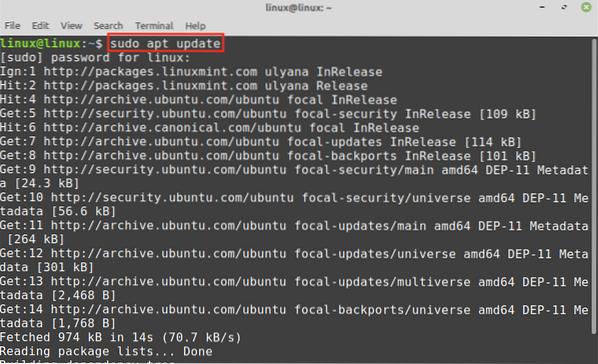
Escriba el comando que se proporciona a continuación para instalar PulseAudio en Linux Mint 20 desde los repositorios estándar:
$ sudo apt instalar pulseaudio-equalizer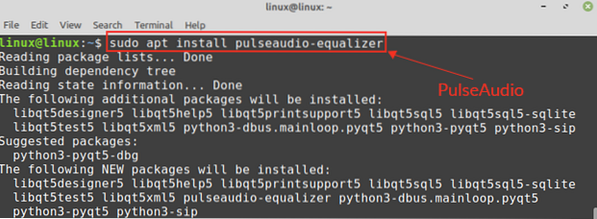
Presione 'y' para continuar con la instalación de PulseAudio.

Una vez que PulseAudio esté instalado, verifique la instalación con el comando:
$ pulseaudio --version
El Pulseaudio 13.99.1 se instaló correctamente en mi Linux Mint 20.
PulseAudio ofrece muchos módulos adicionales incluidos en los repositorios estándar de Linux Mint 20 y se puede instalar fácilmente con el comando apt.
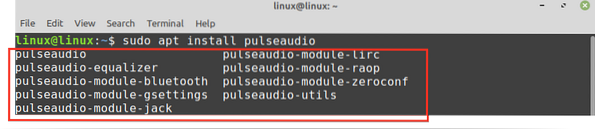
Instalación de PulseAudio-Equalizer en Linux Mint 20 desde el repositorio de PPA
Los desarrolladores crean y mantienen los repositorios de PPA. Encienda el terminal y realice los siguientes pasos para instalar PulseAudio desde el repositorio de PPA:
Paso 1: Agregar repositorio PulseAudio PPA
Primero, agregue el repositorio PulseAudio PPA usando el comando:
$ sudo add-apt-repository ppa: nilarimogard / webupd8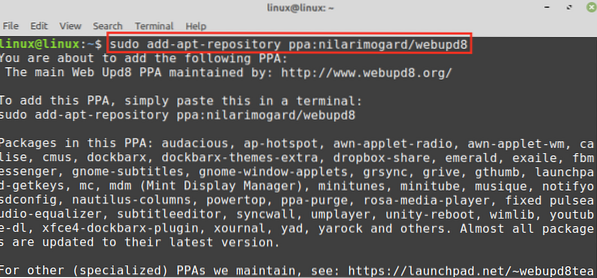
El repositorio PulseAudio PPA se agregará correctamente.

Paso 2: actualiza apt-cache
Una vez que el repositorio de PPA se haya agregado correctamente, actualice el caché de apt con el comando:
actualización de $ sudo apt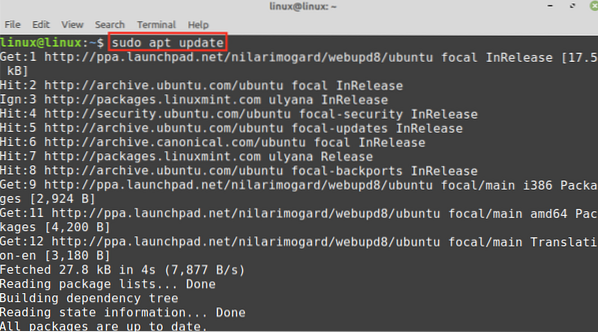
Paso 3: Instale PulseAudio
A continuación, instale PulseAudio con el comando:
$ sudo apt instalar pulseaudio-equalizer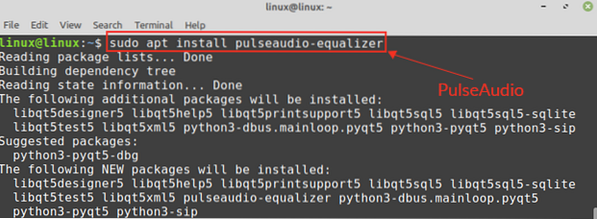
Presione 'y' para continuar con la instalación de PulseAudio.

Introducción y configuración de PulseAudio-Equalizer
Una vez que haya instalado PulseAudio usando cualquier método recomendado, abra la herramienta PulseAudio con el comando:
$ qpaeq
Al abrir la herramienta PulseAudio, puede encontrar el error que indica que faltan algunos módulos. En este caso, abra el archivo de configuración de PulseAudio con el comando:
$ sudo nano / etc / pulse / default.Pensilvania
Agregue las líneas dadas a continuación en la parte inferior de / etc / pulse / default.archivo pa.
módulo de carga módulo ecualizador disipadormódulo-carga-módulo-protocolo-dbus

Guarde el archivo y salga del editor nano presionando ctrl + x.
A continuación, elimine el servicio PulseAudio y reinícielo:
$ pulseaudio --kill && pulseaudio --start
Ahora, abra PulseAudio con el comando:
$ qpaeq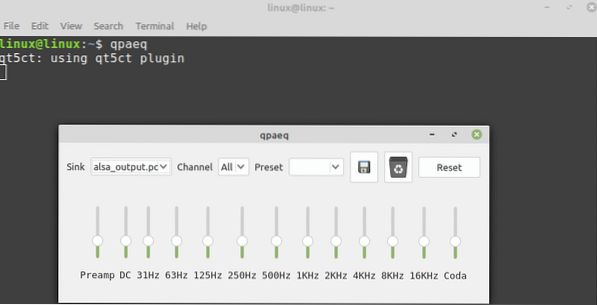
PulseAudio-Equalizer está listo para usar.
Cómo eliminar PulseAudio-Equalizer
En cualquier momento, si desea eliminar PulseAudio de Linux Mint 20, escriba el siguiente comando para hacerlo:
$ sudo apt remove --autoremove pulseaudio-equalizer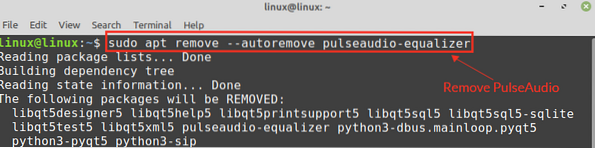
Presione 'y' para continuar eliminando PulseAudio Equalizer.

El ecualizador PulseAudio se eliminará con éxito.
Conclusión
PulseAudio Equalizer es una herramienta gratuita y de código abierto para el control de volumen. Es parte de los repositorios estándar de Linux Mint 20 y se puede instalar con el comando apt. Además, también está disponible en un repositorio externo de PPA. Este artículo muestra la instalación de PulseAudio Equalizer en el sistema Linux Mint 20 desde los repositorios estándar y PPA.
 Phenquestions
Phenquestions

